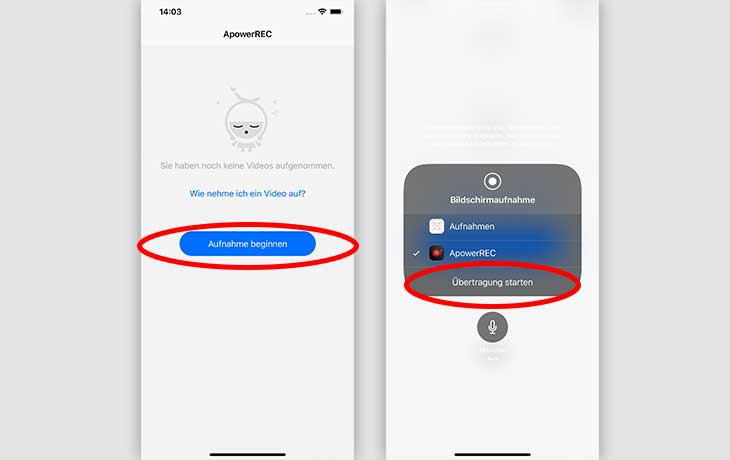Inhaltsverzeichnis
Es war nicht immer so leicht eine Bildschirmaufnahme auf einem iPhone zu machen. Erst seit iOS 11 kann eine Video-Aufnahme des Bildschirms direkt über das Kontrollzentrum erfolgen. Für alle, die gerne zeigen, wie sie zocken oder einfach nur so: Hier gibt’s die Anleitung:
Dank iOS 11 gibt es endlich die Funktion, Videos auf dem Screen Deines iPhones aufzunehmen. Schnöde Screenshots reichen schon lange nicht mehr, wenn Du Deinem besten Freund den finalen Battle eines App-Games senden möchtest. Mit der Aufnahme wird alles aufgezeichnet, was auf dem Screen zu sehen ist. Dazu zählen geöffnete Apps, selbst aufgezeichnete Videos und Deine Navigation. Wie Du die Bildschirmaufnahme ganz einfach benutzt, zeigen wir Dir hier:
In einem anderen Artikel erklären wir Dir, wie Du einen Screenshot auf dem iPhone erstellst.
Bildschirmaufnahme über iOS 11
Die Funktion Bildschirmaufnahme findest Du im Kontrollzentrum des iPhones. Mit einem Tippen beginnt das Screen Recording, das Du oben links auf dem Display wieder beenden kannst. Das gilt übrigens nicht nur für iPhones, sondern auch für Dein iPad. Sollte die Aufnahme-Funktion noch nicht im Kontrollzentrum hinterlegt sein, gehst Du folgendermaßen vor:
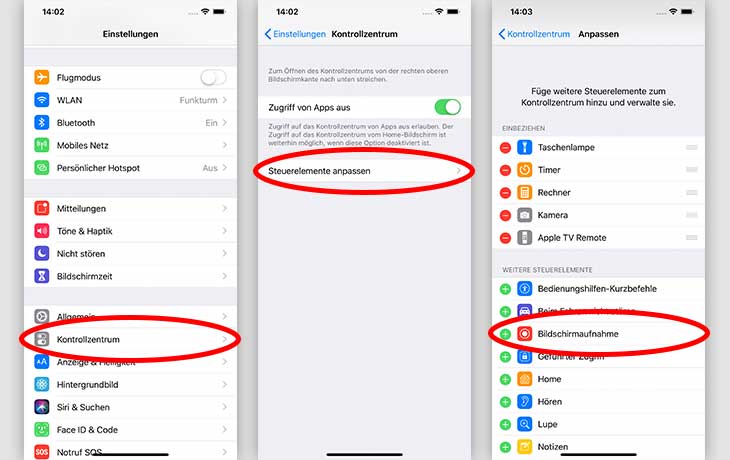
1. Öffne die Einstellungen auf Deinem iPhone.
2. Scrolle zu Kontrollzentrum und tippe darauf.
3. Hier findest Du den Reiter Steuerelemente anpassen.
4. Hier beziehst Du mit dem +-Zeichen das Element Bildschirmaufnahme in das Kontrollzentrum ein.
5. Öffne nun das das Kontrollzentrum, um die Aufzeichnung mit dem Aufnahme-Symbol zu starten.
Wenn Du zusätzlich noch den Ton aufnehmen möchtest, drückst Du das Aufnahme-Symbol etwas länger. Es erscheint ein Mikrofon-Symbol, das Du entweder an- oder ausschalten kannst.
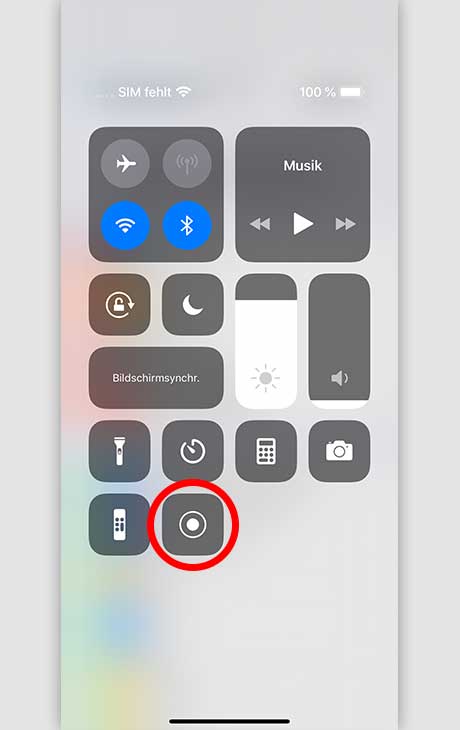
Screen Recording mit iPhones unter iOS 11
Leider gibt es die Bildschirmaufnahme nur für iPhones die mindestens mit iOS 11 ausgestattet sind. Zum Glück gibt es Apps! Lade die App ApowerREC kostenlos aus dem App Store runter. Mit der Anwendung nimmst Du ganz einfach den Bildschirm auf.
1. Starte die App.
2. Tippe auf Aufnahme beginnen.
3. Nun wählst Du ApowerREC. Du kannst zudem über das Mikrofon-Symbol entscheiden, ob der Ton aufgezeichnet werden soll. Anschließend tippst Du auf Aufnahme starten.
Um die App zu beenden, tippst Du am linken oberen Bildschirmrand auf den roten Balken.
Diese iPhones sind mit iOS 12 ausgestattet
Leider stellt Apple nicht für alle iPhones Updates bereit. Alte Geräte haben das Nachsehen und werden nicht mit den neusten Funktionen, wie Screen Recording, ausgestattet. Das liegt zum Teil auch daran, dass die betroffenen Geräte eine zu veraltete Hardware für die dafür notwendige Auslastung aufweisen. Das ist bei Apple meist kein Problem, denn das Unternehmen stattet auch deutlich ältere iPhones mit aktueller Software aus. Alle Geräte, die seit 2013 veröffentlicht wurden, laufen mit der neusten Version iOS 12.
Das sind im Einzelnen folgende Geräte:
- iPhone 5s
- iPhone SE
- iPhone 6, iPhone 6s und iPhone 6 Plus
- iPhone 7 und iPhone 7 Plus
- iPhone 8 und iPhone 8 Plus
- iPhone X
- iPhone XS, iPhone XS Max
- iPhone XR